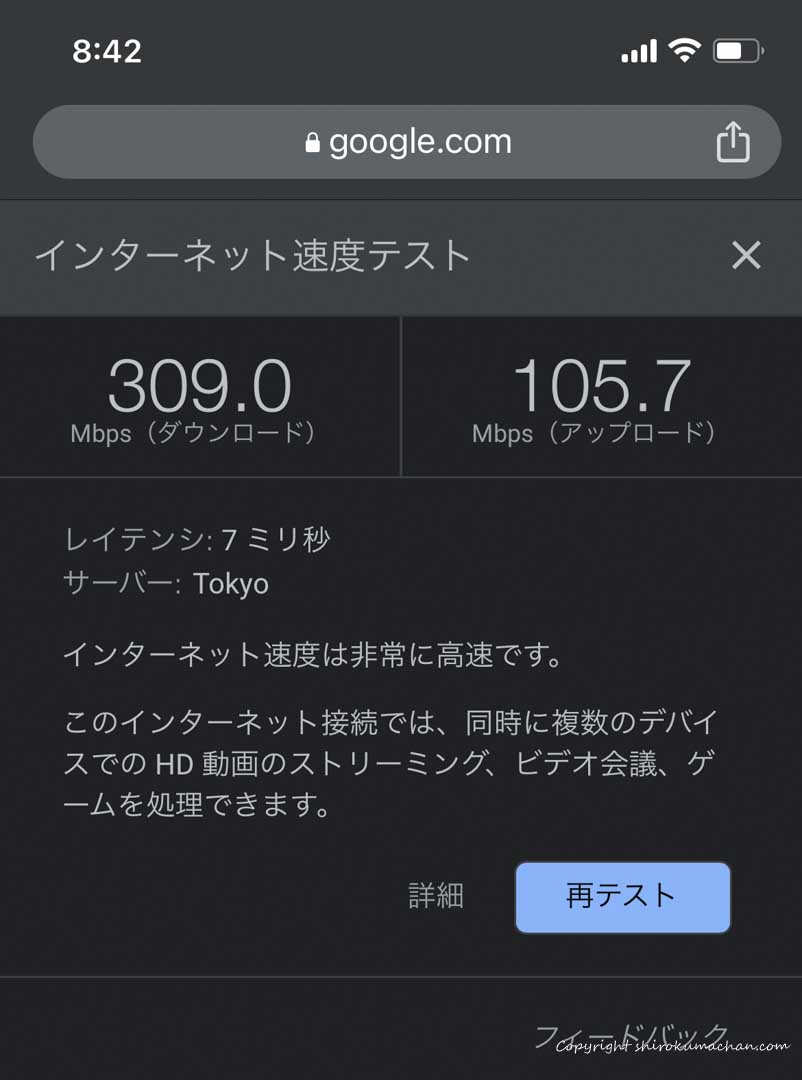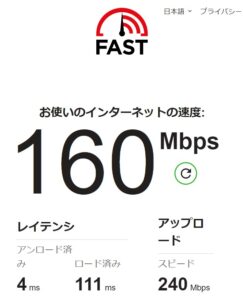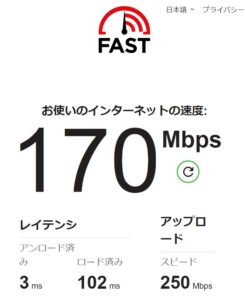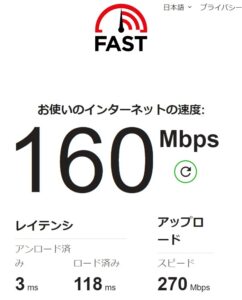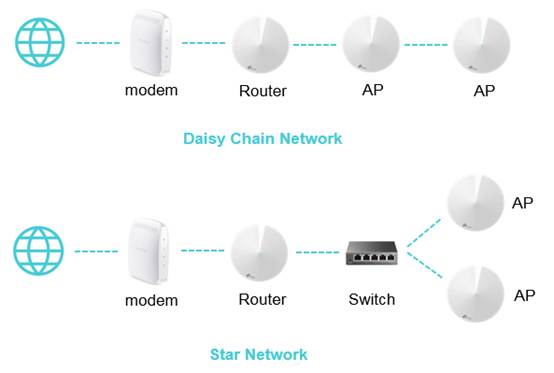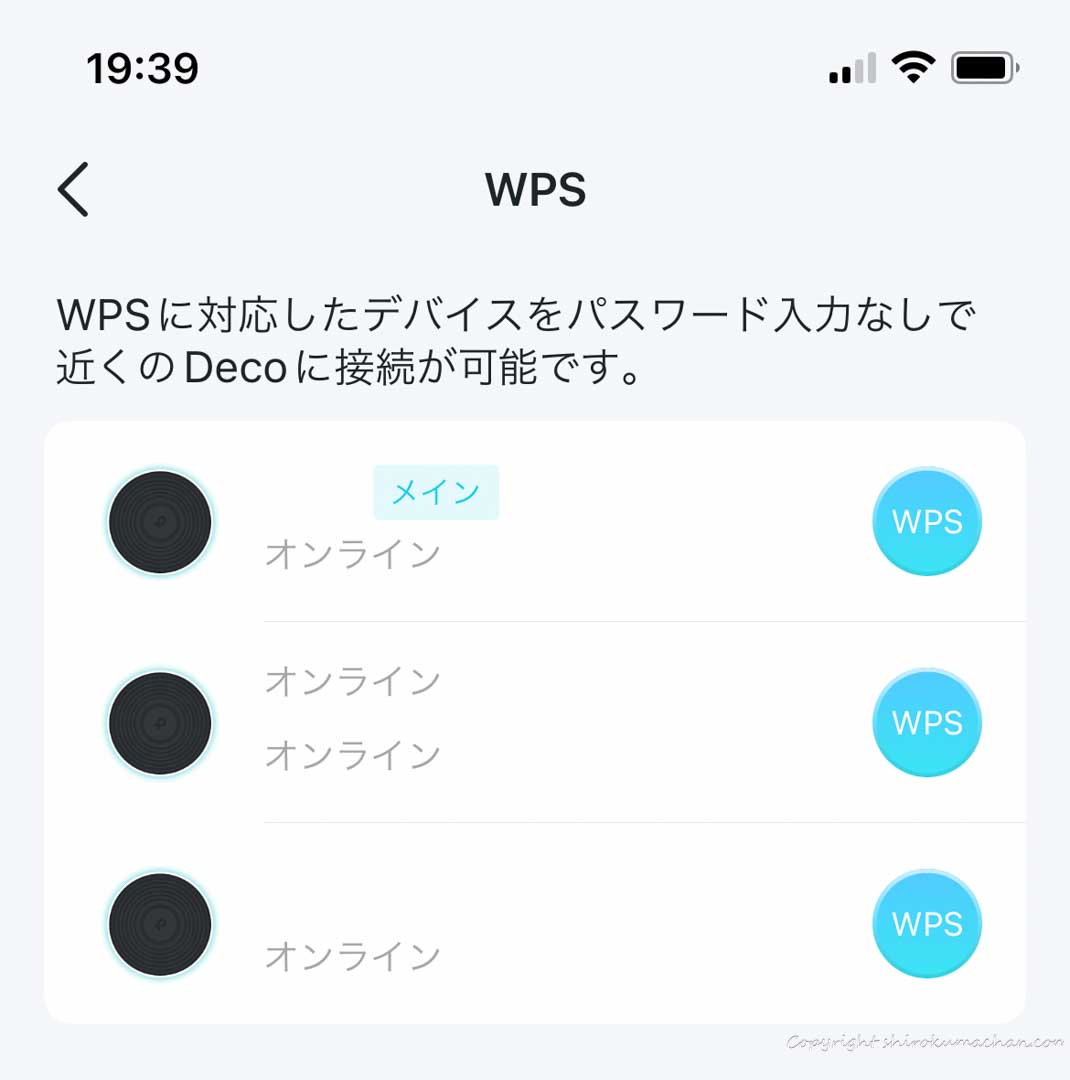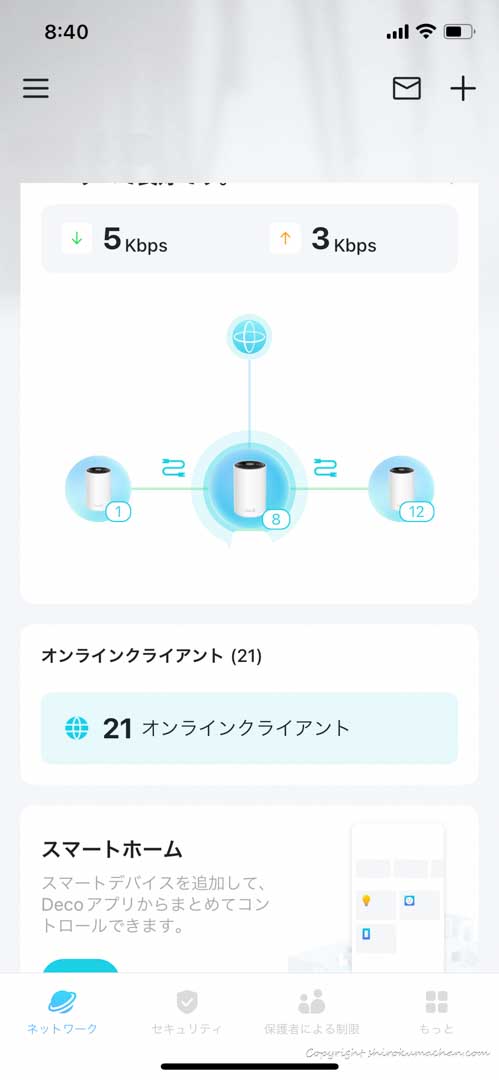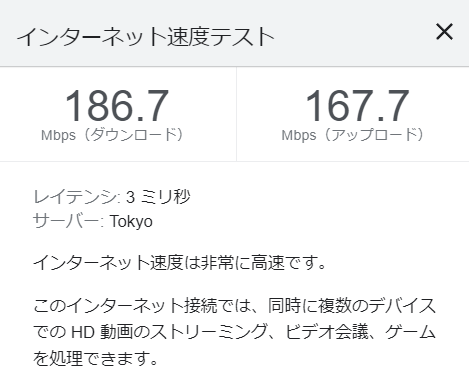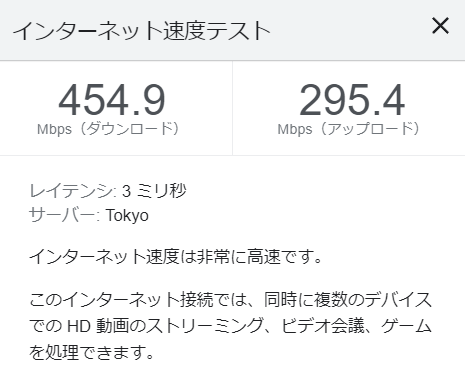一条工務店の家に、Deco XE75を3台導入し6か月ほど使ってみた感想です。Wifi6E・トライバンド・メッシュWifi対応でTP-Linkの中でも中上位のWifiルータになります。我が家は一条工務店の3階建家ですが、床に床暖房用のアルミパネルが引かれており、アルミが電波を遮るため階を跨いだ電波が届きにくいと言われます。家のどこにいても高速で通信できる快適な環境にしたい人におすすめ。
目次
TP-Link Deco XE75を導入したわけ
Deco XE75は、wifi6Eという最新の無線規格に対応している、メッシュWifiという広い家でのWifiづくりに最適な無線LANルータです。
メッシュWifi
メッシュWifiとは、複数のルーターを組み合わせて、家中にWi-Fiの電波を広げる仕組みです。通信速度や安定性が向上するので、広い家や多くの端末を接続したい場合にぴったりなWifiルータと言われています。
無線LANルータはパソコンやスマートフォンなどの複数のWi-Fi対応機器をインターネットに接続する役割を、通常は一台で行っています。
但し、家が大きかったりすると、家の中でどうしても電波が弱くてネットにつながりにくい場所が出てきてしまいます。
我が家は、一条工務店の戸建で床暖房が入っている家です。すべての部屋が廊下も含めて床暖房パネルが敷かれているのですが、床暖房パネルは効率をよくするためにアルミ箔が張ってあり、床暖房のパネルがWiFiの電波を遮断してしまう為、Wifiが通りにくい家になっています。
そのため、メッシュWifiと呼ばれるルータを導入することにしました。
安いので高性能で使いやすいと評判のTP-Linkのルータを選んでみました。
本当に設定が簡単なのか? 気になる速度はどうなのか? レビューしていきます。
メッシュWi-Fiと中継器の違い
広いエリアをカバーするためには、ちょっと前迄は、「中継器」と呼ばれるWifiルータやモードを変えたWifiルータを追加で設置していたケースもありましたが、家庭ではあまり一般的ではありませんでした。
中継器は、メインのWi-Fiルーターの電波を文字通り「中継」する機器です。メインのWi-Fiルーターの電波を増幅し、電波が弱い部屋に電波を中継させることができます。中継器では中継用に電波がとられてしまう為、無線機器用の通信速度が遅くなってしまうといったことや、移動すると電波が途切れることがある、接続が不安定になるということの他、モードを変える場合には設定が大変といったデメリットがありました。
メッシュWifiは中継器のデメリットを解消する新しい技術で、SoftbankもメッシュWifi対応のルータを販売するなど、2023年になって一気に広がってきました。
メッシュWifiは、複数のルーターで、一つの無線LANネットワークを作るシステムです。親機・子機が網目のように無線LANネットワークを作る通信形態で、通常の無線LANルータが1台でエリアをカバーするのに対し、メッシュWifiでは、複数台でエリアをカバーします。子機を増やしても通信処理の負荷を分散できるため、通信速度を低下させにくくなります
メッシュWiFiは、複数のワイヤレスアクセスポイント(AP)を使用して家のWi-Fiの範囲を広げるシステムです。メッシュWiFiではAP間で網目(メッシュ)のように相互通信が行われるため、メッシュWiFiは中継器よりも信頼性が高く、安定した接続になると言われています。
メッシュWiFiの良さは、中継器よりも高速で安定した通信ができる点に加え、セットアップが簡単であること。そして、親機と子機にかかわらず、1つのSSIDとパスワードで接続できるので、家の中を移動しても切替の手間がいりません。
はっきり言って積極的に中継器を選ぶ理由はないと思います。迷ったらメッシュWifi一択です。
Wifi 6E対応
Wifi6Eは2022年9月2日に総務省が認可したばかりの6GHz帯という新しい周波数帯を使う無線LANの最新規格です。
速度は理論値で最大9.6Gbps。有線の1GのLANよりも高速です。
但し、6Eで通信を行うためには、6Eに対応した機器が必要になります。まだ、対応機器は少なくiPhone15ですら6Eには対応していません。(iPhone15Proは対応)
なので、6Eの対応機器がそろうまで待てばいいじゃない、と思われるかもしれませんが、手元の機器が対応していなくても、ルータを複数台使ってメッシュWifiを作るとき、ルータ間の通信を最新規格のWi-Fi 6Eでつないでくれるので、従来のシステムより通信速度が速くなる、と言われます。
従来の規格、Wifi6や5が混雑していた高速道路だとすると、wifi6Eはその高速道路に追加されたばかりの新規格の新しい車線で、その斜線を走るための特別な車がまだ売れていないので、道はガラガラで渋滞なく走れる状態といったら伝わりますでしょうか?
無線LANルータのルータ自体は1台1.5万円ぐらい。そこまで値段が張るものでもありません。
また、WiFi7という規格もちらほらニュースで聞くようになりましたが、日本で実際に製品が出回ってくるのは2025年以降になりそうなので、まだまだ大分先です。
なので、Wifi7を待って無線LANルータを選ぶ、という人も、Wifi6Eを買っておいても良いかと思います。
Wifiの歴史
| WiFi | IEEE 規格名 | 海外での開始年 | 速度 (理論値) |
| / | 802.11 | 1997 | 最大2Mbps |
| WiFi | 802.11a/b/g | 1999-2003 | 最大54Mbps |
| WiFi 4 | 802.11n | 2009 | 最大600Mbps |
| WiFi 5 | 802.11ac | 2013 | 最大6.9Gbps |
| WiFi 6/6E | 802.11ax | 2019/2021 | 最大9.6Gbps |
| WiFi 7 | 802.11be | 2024末 (予定) | 最大46Gbps |
TP-Linkはどこの国の会社?
メッシュWifi対応機器は各社から発売されています。
その中でも比較的安く発売している会社が、TP-Linkです。
TP-Linkは、中国深センに本社がある中国の会社です。主な商品はWifiルータや有線LANのスイッチとよばれるネットワーク関連商品です。
変わったところではLEDテープライトや、スマートプラグも出しています。
どれも手ごろな値段と高い性能で、アメリカや日本で家庭用の方か、業務用の製品も出しています。
アメリカのアマゾンの評価も見ましたが、評判は上々の様です。
日本では日本法人も設立されていて、問い合わせると日本人スタッフが手稲に対応してくれます。
Twitterで最新情報が公開されています。
TP-Link Deco XE75を使ってみた感想
3階建ての家に、3台のDeco XE75を設置してみました。光回線は楽天ひかり(フレッツ)の安い回線です。本当は、NUROひかりがよかったのですが、引越し後、すぐに使いたかったため、すぐに設置できる楽天ひかりにしました。
通信速度が家中で安定
スマホを持ち歩いても家中でWifiが使えるのは便利です。楽天光の安い回線を使っていますが、どこでも200mbps以上の速度で安定して接続できています。
旧宅はNUROひかりでNUROからレンタルしたWifiルータ(Wifi6対応)でしたが、無線での接続はちょっと離れると200mbps以下になっていました。
自宅までのスピードが速くても、家の中の無線が遅くて、使いこなせてなかったかもしれません。
現在は、安い回線ですが、家の中でのボトルネックがないので、以前より速い速度でインターネットができています。
NURO光とか早い回線に変えたらもっと快適になるかもしれません。笑
追記:設定をV6プラスに変えたら日曜夜でも回線速度が3倍になりました! NUROに変えなくてもいいかも。
旧宅:NURO光 ダウンロード160~170Mbps、アップロード 240~270Mbps。なぜかアップロードの方が早い。
トライバンド対応で、接続台数200台、最大カバー範囲500㎡とうたっているところもさすが。
デザインがすっきりで置き場所を選ばない
Wifiルータというと無骨な黒の筐体に、昆虫の脚というか触覚のようなアンテナがいっぱい生えていて、インテリアとしてはイマイチな製品が多いのですが、Deco XE75は非常にすっきりとしたデザインです。
スマートスピーカーのような個性を主張しないデザインで、色もホワイトで目立たないデザインです。
Deco間は、LANケーブルでつないでいますが、LANを使わずに無線Wifiで接続することも可能。その場合、コンセントさえあればどこでも設置できる自由度の高さは魅力です。
設定が簡単
メッシュWifiというと設定がめんどくさそうな雰囲気がありますが、Deco XE75の設定はあっけなく終わりました。
スマホにアプリをインストールして、その指示に従うだけです。指示の内容は、どのモデルを使っているか、画面表示に沿って付属品の確認・モデムの確認・配線の確認・DecoのLEDが正常に点灯しているかの確認を行っていくことになります。
2台目や3台目のDecoはもっと簡単! 1台目がセットアップ出来たら、2分以内に残りのDecoの電源をオンにすれば自動的に追加されます。
1台目の隣においてネットワークに接続した後、他の場所に持って行っても設定は引継ぎされます。
設定方法
- Decoアプリをスマートフォンにインストール。
- Decoアプリを開き、TP-Link IDの作成をタップ。TP-Link IDがあればをお持ちであれば既にアカウントをお持ちですか? をタップ。
- 開始をタップ。
- 設定するDecoモデルを選択。
- スマートフォンをDecoのWi-Fiに接続。DecoのSSIDはDeco_XXXXといった形式で、Deco本体のラベルに記載されています。
- Decoを設置する部屋を選択。各Decoユニットの名前になります。
- Decoのインターネット接続タイプを選択します。フレッツ光回線の場合はPPPoEを選択、JCOM等のケーブルTV回線の場合は動的IPを選択。
- Wi-Fiネットワークを作成します。Wi-Fi SSIDとそのパスワードを設定。
- スマートフォンを、作成したDecoネットワークに接続。
これでメインDecoの設定完了!!!
Decoの初期設定の手順 (Bluetooth非搭載Decoの場合) | TP-Link 日本
有線接続ができる
Deco XE75にはLAN端子が3口ついているので、他のDecoと有線LANで接続できたり、Decoから有線LANで他の機器に接続することができます。
有線LANでは安定して接続ができるので、電子レンジの利用時に無線LANが不安定になって、動画や音楽が途切れてしまう、というような心配がなくなります。
設定も特に必要なく、有線LANケーブルをDecoにさすだけ。
我が家では、Deco間を有線LANケーブルでつないでいる他、NASやテレビとアンプにLANケーブルで有線接続させています。
イーサネットバックホール
Deco XE75の特徴として、イーサネットバックホールができる事も挙げられます。
イーサネットバックホールとは、メッシュWifiの親機と複数子機をLANケーブルで有線接続する方法です。無線LANではなく有線LANで接続することで、通信速度や安定性を向上させることができます。
イーサネットバックホール、つまり、親子間を有線接続することができる機能は、Deco XE75にはついていますが、同じTplinkや他社のメッシュWifi対応ルータでは、イーサネットバックホールによる接続が出来ない機種もあるので注意が必要です。
電波遮断装置になっている各階の床暖房パネル(アルミ箔)をバイパスするためには我が家には必要な機能でした。
イーサネットバックホールには、色々と方法があるようですが、我が家のDecoは、親機のDecoからまずスイッチにつなぎ、そのルータから各子機のDecoに有線LANケーブルで接続しています。下の図でいうと「Star Network」という接続方法です。
イーサネットバックホールの設定は簡単。
親子間を無線でまずつないでおいて、それから、有線LANに接続すると自動的に接続が切り替わりました。
本当に楽!!
ネットワーク接続がむずかしかったら面倒だと思いましたが、杞憂に終わりました。
複数台の接続が可能
すべてのものがインターネットにつながる時代、無線、有線問わずLANにつながる台数がどんどん増えていきます。
ご家庭でLANに接続される機器が何台あるかわかりますか?
スマホ、PC、スマートスピーカー、テレビ、掃除機、スマート、NAS、、、、
我が家では30台ぐらいありました。
無線LANには接続可能台数があって、
価格コムの人気ランキング上位の無線LANを見てみても、接続台数が36台とか21台とか、中には15台のものも売られています。
これでは足りませんよね。
接続台数が少ないと通信が不安定になるので、気を付けましょう。
Deco XE75の接続台数は200台。
さすがに200台を使うことはないかもしれませんが、けた違いの接続台数なので、安心して使えます。
アプリがいい!
Decoの良さは、アプリがすごく使いやすいこと。
例えば、セットアップ時の操作の他、新しいWifi機器を使いたい場合にも、わざわざルータまで行かずに、スマホの操作で簡単に接続できます。
スマホのアプリ上で、Wifiネットワークの状況がリアルタイムで確認できるので、どの機器が、どの親機・子機に有線・無線でつながっているか、通信速度がどうなっているのかもわかります。
マップでネットワークの全体像を見れるほか、それぞれのDecoにどの機器がつながっているか、IPアドレスもわかります。
太陽光アプリとWifiアプリで家の状況をちょくちょく見るのが日課になりました。笑
まだ使っていませんが、子供のスマホ等、特定の機器のWifi接続をコントロールすることも可能だそうです。
ユーザーが多いので、アプリの更新もマメにあり、動作が直感的に出来るのもいいところだと思います。
今後使ってみたい機能
- アンチウイルスなどのHomeShield機能
- ファミリータイム
- 就寝時間 オフ時間 利用時間割り当て
- 家族のオンライン時間ランキング
- インターネット一時停止
- 週次・月次レポート
Deco XE75のIPv4 over IPv6 設定
V6プラス に対応!
Deco XE75は、V6プラス、に対応しています。
フレッツ光はIPv4・PPPoEと呼ばれる接続方式を使っていますが、ユーザーが増えており夜間など多くの人が利用する時間帯は混雑により通信速度が低下します。V6プラスは比較的新しい通信方式で、利用者も少なく、IPv4よりも高速で、接続が安定しているため、動画の視聴やオンラインゲームなどのインターネット通信に最適と言われます。
Deco XE75は以前までV6プラスになぜか非対応でしたがファームウェアのアップデートでいつの間にか対応していました。セキュリティ関連の対応や機能追加のためのファームウェアのアップデートは結構頻繁に行われているのはうれしいですね。
我が家でも実際にV6プラスにしてみましたが、日曜夜間ではV6プラスにしたら3倍ぐらい速度が速くなりました。
Deco XE75以外にも、Deco X20、Deco X50、Deco X60、Deco XE200、Deco X90、Deco X95が対応したそうです。
IPv6(IPoE/IPv4 over IPv6)対応確認済みリスト
- IPv4
- IPv4 over IPv6
設定方法
DecoをIPv4 over IPv6の楽天ひかりに対応させるため、私が行った設定です。
接続できていますが、間違っていたらコメント欄で連絡いただけると嬉しいです。
大まかな流れは、アプリで「DS-Lite」を選択し、AFTR名に「dgw.xpass.jp」と入力するのが作業です。
具体的には、以下手順を行いました。
- アプリから「もっと」→「インターネット接続タイプ」→「IPv4」→「インターネット接続タイプ」→「DS-Lite」を選択。
- AFTRの自動取得をオフにして、AFTR名に「dgw.xpass.jp」と入力。
- 最後に保存を押す。
注意点
DecoのWeb管理画面では設定できなかったので、Decoアプリで設定しました。
アプリ上、IPv6のタブではなく、IPv4のタブで設定を行って言います。(IPv4)
気になる点・デメリット
Deco XE75には気になる点・デメリットもあります。気になる方は注意してください。
価格が高い
Wi-Fi 6E対応のルーターとしては、安価な方ですが、一般的なWi-Fiルーターと比べるとお高め。
Wi-Fi 6E対応の端末がまだ少ない
現状、Wi-Fi 6E対応の端末がまだ少なく、Appleの新しい「iPhone 15」シリーズでも、「iPhone 15 Pro」「iPhone 15 Pro Max」のみが対応しており、ノーマルな「iPhone 15」ではまだ未対応です。
そうはいっても、無線LANルータは一度買うと数年は置きっぱなしにして使うものでしょうから、良いものを買っておけば、将来の交換の手間もなく良いのではないでしょうか?
Android系端末をWifi接続した時に下りの速度が出ない?
「Android系端末をWifi接続した時に下りの速度が出ない」という事例がkakaku.comで報告されていました。
我が家ではそういった不具合はありませんでしたが、プロバイダーは楽天ひかりで同じような環境です。
Wi-Fi6非対応のデバイスの通信速度が極端に下がるというケースも同じく、kakaku.comで報告されています。
公式ガイド
メッシュWi-Fi Decoシリーズとの比較
OneMeshとDecoシリーズ
TP-Linkの無線ルーターでメッシュWifiを作ろうとすると二つの規格があります。
一つは、OneMeshというもので、もう一つがDecoシリーズです。
どちらを選ぶかですが、結論から言えば、一般的な用途ではDecoを選んでおけばよいと思います。
OneMeshはどちらかといえば細かい設定がいろいろとマニア向けの商品でデザインも武骨。
Decoシリーズはより一般向け商品で、置いて、つないで、アプリで設定するだけという簡単な印象があります。
又、例えば、楽天ひかりではOneMeshは使えるけれども、NUROひかりの場合は、プロバイダーから提供されるルーター機能付き機器の使用が必須となるため、OneMeshが利用できない場合もあるそうです。
我が家では、最初は楽天ひかりを入れておいて、ゆくゆくはNURO光に移行しようとしていたので、楽天でもNUROでもメッシュが構築可能なDecoシリーズにしました。
Decoシリーズのどれにすればよい?
これは好みになりますが、Wifi6Eに対応している機種はDeco XE75だけ。
Wifi6Eを試したくてDeco XE75にしましたが、そこまでこだわらない、あるいは、Wifi7が出るまで待つ!というのであれば、Deco X50でもいいかもしれません。
Wifi7は一台8万円ぐらいするそうです。。
| Deco XE75 | Deco X50 | Deco X20 | |
| 2台セットAmazon 価格 | 31,173 | 18,962 | 16,566 |
| 通信規格 | Wi-Fi 6E | Wi-Fi 6 | Wi-Fi 6 |
| 発売年月 | 2022年12月 | 2022年4月 | 2020年6月 |
総評
接続が安定していて通信速度も高速。設定も簡単で、デザインがシンプルで高機能な割には値段も高くない。アプリは便利と、これ以上、何を望めばよいかわからない、Wifiルータの完成形であると思います。
我が家はでは光回線自体は1G対応でしたが、Wifiルータの良さを生かし切れておらず、光回線がボトルネックになってしまっています。もう少し落ち着いたらマルチギガ対応のインターネットにしたり、スイッチを入れ替えてマルチギガの有線LAN接続をバックホールにしたメッシュWifiも試していきたいと思います。
Amazonの購入者の口コミも上々。評価が1015もついています!!(五月時点)
[itemlink post_id="23321"]
一条工務店 広い家でのWifi構築
一条工務店の家にぴったりの無線LAN
【2024】一条工務店の家に最適な無線LANは? メッシュWifi (新築時・建てた後の注意
高速インターネットに対応できるよう、一部は10Gbps対応のLANケーブルに変更しています。
一条工務店 LANケーブルをCAT5eからCAT6A対応10Gbpsに変える
各部屋からのLANケーブルはスイッチングハブと呼ばれる機械でまとめます
設定もなく、ケーブルを機械につなぐだけ
一条工務店 LANケーブルを束ねるスイッチングハブ TL-SG116 レビュー
各階に無線LANアクセスポイントを設置しています
【やばい!?】広い家のメッシュWifiルータ TP-Link Deco XE75 自宅12か月使用後レビュー